¶ もっと早く知りたかった MDIS の Sync Elements 活用法
¶ 今更
MA/NDMF全盛の今、同じことをやるには AvatarParametersDriver を用いた排他制御のほうがいいかも。
使い方とかは以下の記事を参考にしてください。
あるいは リアクティブコンポーネント | Modular Avatar を使ってください。
¶ 前提
このセクションは Avatar3.0 での着せ替えギミックを組むのに マジックドレッサーインベントリ / MagicalDresserInventorySystem を使用している人が想定読者層です。
MDIS を Modular Avatar で導入するやつ については別記事の MDIS_forMA を参照のこと。
AAO: Avatar Optimizer による Merge Skinned Mesh で統合した後のオブジェクトを操作するのには不向きです(少しトリッキーな組み方になるのでここでは非推奨とし割愛します)。
ナイト・イン・ヨシワラ 、いい衣装ですよね!今日はこの衣装を例に説明していきます。

ヨシワラの暖簾こと NiY1_Tails 、普段はオンオフできるとちょっと嬉しいけど、帯を無くしてインナーだけのときは暖簾の出処が無くなって宙ぶらりんになってしまうのでオフにしたいですよね?
これをMDISで組もうとしたらどうなるでしょうか?以下のように、排他で組もうとして全てのパターンを作っていませんか? それとも、各パーツを全部 Toggle で組んで事故ったりしてませんか?
- 📂 Layer_A
- 👚 帯あり_暖簾あり
- 👚 帯あり_暖簾なし
- 👚 帯なし_暖簾あり // 要らないかも
- 👚 帯なし_暖簾なし
もはや全ての状態を個別のメニューアイテムとして作る必要はありません。 Sync Elements を活用しましょう。
実は 作者の解説動画 でちょこっとだけ触れられてます
¶ 使い方
- まず
NiY1_Tailsのオンオフは普通に Items(IsToggle) として独立させましょう。- ここでは
NiY2_Ribbonを一緒にしたのでRibbon/Tailsという項目名になっています。 - 後でわかりやすいようにそれぞれのGameObjectにもチェックを入れて、オンで表示になるようにしておきましょう。
- optional: どうせ基本の組み合わせでは表示するので、
IsDefaultのチェックを入れておきます。
- optional: どうせ基本の組み合わせでは表示するので、
- ここでは
そして Layer_A などで排他にしている、帯などの衣装パーツ[1]を操作する各項目から Sync Elements を開きます。
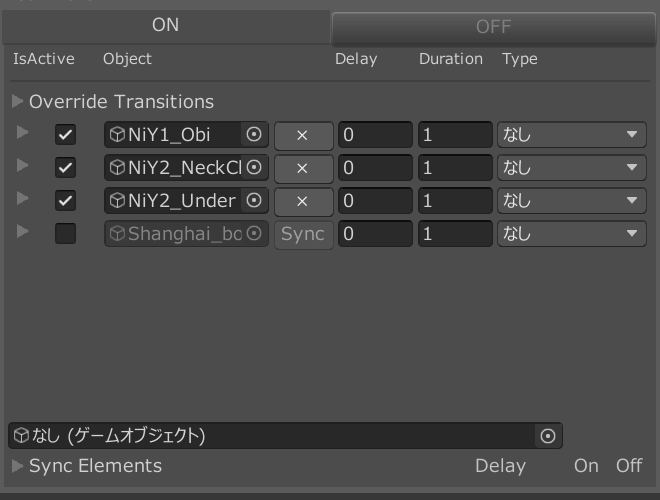
そしたら他の項目名が並んでいるので、先程の Ribbon/Tails にチェックを入れて、On / Off は この項目でのデフォルト値 にしたいほうにチェックを入れておきます。デフォルトの組み合わせの項目では On に、インナーのみの項目では暖簾が必要ないので Off にチェックを入れる感じですね。
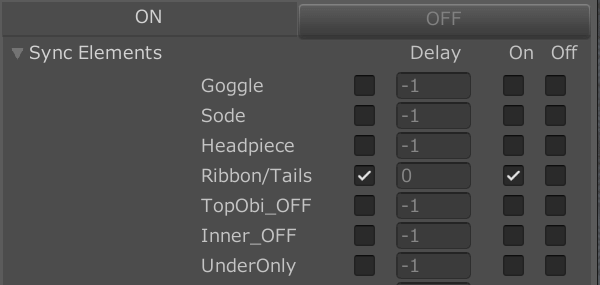
ちなみに Scene ビューには表示上反映されないので、セットアップしてから GestureManager などで動作確認することをおすすめします。
結果的にはこのようになります。
- 📂 Items (toggle)
- 🎀 Ribbon/Tails // 暖簾オン
- 📂 Layer_A
- 👚 帯あり // デフォルト: 暖簾オン
- 👚 帯なし // デフォルト: 暖簾オフ
Ribbon/Tails は Layer_A の項目切替時に同期されますが、その後 Expression Menu から手動で切り替えることもできます。
¶ 応用例
これは Items と Layer_B の項目を Layer_A から Sync Elements で制御する例(実際に使ったものを簡略化)。もちろん Layer_A に書かれているのはデフォルト値でしかないのでそれぞれの項目は好きにオンオフしてよい。
ここまでやるならアニメーションは手組みしたほうがいいという意見もあるとは思いますが、Animator組むのが圧倒的にだるいのと、ツールが触ってるところに人の手を加えるのもだるいため MDIS 内で完結させます[2]。
- 📂 Items // 単純にオンオフだけで良いアイテム
- 🎀 アイテム X: オン
- 📂 Layer_A // 全体の着せ替え制御
- 👚 組み合わせ1 // アイテムX: オン, アイテムY: オン, Y干渉防止: 100
- 👚 組み合わせ2 // アイテムX: オフ, アイテムY: オン, Y干渉防止: 0
- 👚 組み合わせ3 // アイテムX: オン, アイテムY: オフ
- 📂 Layer_B // シェイプキーの値を複数持ちたいなどで排他が必要なアイテム
- 👢 アイテム Y: オン // 干渉防止シェイプキー100
- 👢 アイテム Y: オン // 干渉防止シェイプキー0
- 👢 アイテム Y: オフ